مەزمۇن جەدۋىلى
Discord يۈكلەش ئېكرانى «Discord» دېتالى مۇلازىمېتىرغا يۈكلىمەكچى ياكى ئۇلانماقچى بولغاندا كۆرۈنىدىغان ئېكراننى كۆرسىتىدۇ. بۇ ئېكراندا ئايلانما چاق ياكى ئىلگىرىلەش بالدىقى قاتارلىق قاچىلاش كۆرسەتكۈچى كۆرسىتىلدى ، بۇ دېتالنىڭ ئىشلەۋاتقانلىقى ۋە چۈشۈپ كەتمىگەنلىكىنى كۆرسىتىدۇ.
Discord يۈكلەش ئېكرانى ئادەتتە پەقەت بىر نەچچە سېكۇنتلا كۆرۈنىدۇ ، ئەمما ئەپ مەسىلىگە يولۇقسا ، ئۇ ئۇزۇن ۋاقىت داۋاملىشىشى مۇمكىن. سەۋەبى تۆۋەندىكىلەرنى ئۆز ئىچىگە ئالىدۇ:
- ۋاقتى ئۆتكەن ياكى بۇزۇلغان ھۆججەتلەر: پروگراممىنى ئىجرا قىلىشقا ئېھتىياجلىق بەزى ھۆججەتلەرنىڭ ۋاقتى ئۆتكەن ، بۇزۇلغان ياكى يوقاپ كەتكەن بولسا ، قالايمىقان خېرىدار توغرا يۈكلىيەلمەيدۇ.
- تور ياكى ئۇلىنىش مەسىلىسى: بۇ تورنىڭ ئاستا ياكى مۇقىم بولماسلىقى ياكى تور توسۇق ياكى تور سۈزگۈچنىڭ قالايمىقانچىلىقنى توسىشىدىن بولۇشى مۇمكىن.
- قاتتىق دېتال ياكى يۇمشاق دېتال توقۇنۇشى . 9>
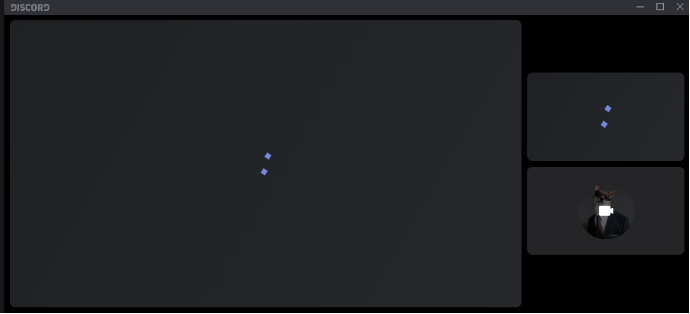
Discord نى ئىشلەتكەندە قاچىلاش ئېكرانىدا توختاپ قېلىشتىن ساقلىنىش ئۈچۈن قوللىنىدىغان 12 خىل ئاسان ئۇسۇل:
قالايمىقانچىلىقنى تاقاپ سىستېمىڭىزنى قايتا قوزغىتىڭ

باشلاڭ تېخىمۇ مۇرەككەپ ئۇسۇللارنى سىناپ بېقىشتىن بۇرۇن ئەڭ ئاددىي ۋە كۆپ ئۇچرايدىغان ھەل قىلىش چارىسى. ئۈسكۈنىنى قايتا قوزغىتىش تور مەسىلىسى ۋە يۇمشاق دېتال كاشىلالىرىنى دائىم ھەل قىلىپ ، ئىجرا قىلىشقا قولايلىق يارىتىدۇئەپلەر.
قالايمىقانچىلىقنى قايتا قوزغىتىش
1. Discord كۆزنىكىنىڭ ئوڭ ئۈستى بۇرجىكىدىكى «ياپ» كۇنۇپكىسىنى بېسىڭ.
2. ۋەزىپە بالدىقىدىكى ئىزدەش سىنبەلگىسىگە كىرىپ ، «ۋەزىپە باشقۇرغۇچى» نى كىرگۈزۈپ ، «ئېچىش» نى چېكىڭ.
3. «قالايمىقانچىلىق» ۋەزىپىسىنى تاللاڭ ۋە «ئاخىرقى ۋەزىپە» نى بېسىڭ. «قايتا قوزغىتىڭ». سىستېمىڭىز قايتا قوزغىتىلىدۇ. قانداقلا بولمىسۇن ، باشقۇرغۇچى زىيارەت قىلىش تەلەپ قىلىنىدىغان ئەھۋاللار بولۇشى مۇمكىن. بۇ خىل ئەھۋالدا ، Discord نى تاقاپ ئۇنى باشقۇرغۇچى سۈپىتىدە ئىجرا قىلىڭ (ئالدى بىلەن بارلىق ئىجرا قىلىنىۋاتقان Discord جەريانلىرىنى چوقۇم ئاخىرلاشتۇرۇڭ). «ۋەزىپە باشقۇرغۇچى». ئۈستەلئۈستىڭىزدىكى «Discord» سىنبەلگىسىنى چېكىپ ، «خاسلىق» نى تاللاڭ.
- قالايمىقانچىلىقنى قايتا قوزغىتىڭ.
ئەگەر ئېقىمىڭىز يەنىلا يۈك بېسىشتا توختاپ قالسا ، كېيىنكى ئوڭشاشقا يۆتكىڭ.
قالايمىقانچىلىق ئېقىمىنىڭ يۈكلەنمەسلىكى مەسىلىسى ئۇلىنىش مەسىلىسى سەۋەبىدىن بولۇشى مۇمكىن. باشقا ھەل قىلىش چارىلىرىنى سىناپ بېقىشتىن بۇرۇن ، سىز چوقۇم قىلىشىڭىز كېرەكتور ئەھۋالىڭىزنى تەكشۈرۈپ ، مەسىلە بار-يوقلۇقىنى تەكشۈرۈڭ. بۇنى تورغا ئۇلىنىشنى تەلەپ قىلىدىغان باشقا پروگراممىنى ئېچىش ئارقىلىق ئەمەلگە ئاشۇرغىلى بولىدۇ. ئەگەر بۇ پروگرامما مەغلۇپ بولسا ، ئۇنداقتا مەسىلە تور ئۇلىنىشىدا.قالايمىقانچىلىق ئاۋاز تەڭشىكىنى ئەسلىگە قايتۇرۇش

ئاۋازغا ئۆزگەرتىش & amp; Discord دىكى سىن تەڭشىكى ، كىرگۈزۈش / چىقىرىش ئۈسكۈنىسىنىڭ تەڭشىكى ، كامېرا تەڭشىكى ياكى ئاۋاز تەڭشىكىگە ئۆزگەرتىش قاتارلىق ئېقىم مىقدارى يۈك ئېكرانىدا توختاپ قېلىشى مۇمكىن. بۇ مەسىلىنى ھەل قىلىش ئۈچۈن ، ئاۋازنى ئەسلىگە كەلتۈرۈڭ & amp; سىن تەڭشىكى.
بۇنى قىلىش ئۈچۈن Discord نىڭ «ئىشلەتكۈچى تەڭشىكى» گە كىرىڭ & gt; «ئاۋاز & amp; سىن »ۋە« ئاۋاز تەڭشىكىنى ئەسلىگە قايتۇرۇش »تۈرىنى تاللاڭ.
قالايمىقانچىلىق قاتتىق دېتاللىرىنى تېزلىتىش تەڭشىكىنى تاقاڭ ئېقىن يۈك ئېكرانىدا توختاپ قالىدۇ ياكى ھەرگىز يۈكلەنمەيدۇ. بۇ مەسىلىنى ھەل قىلىش ئۈچۈن ، قالايمىقان ئىشلەتكۈچىلەر قاتتىق دېتالنى تېزلىتىشنى چەكلىشى كېرەك.
مانا بۇ:
1. قالايمىقان ئىشلەتكۈچى ئىشلەتكۈچى تەڭشەكلىرىنى ئېچىڭ
2. Gear سىنبەلگىسىنى چېكىپ Discord نىڭ ئىشلەتكۈچى تەڭشەكلىرىنى ئېچىڭ.
3. قالايمىقان قاتتىق دېتالنى تېزلىتىشنى چەكلەڭ
4. ئىشلەتكۈچى تەڭشەكلىرىدە «ئىلغار» نى چېكىپ ، «قاتتىق دېتالنى تېزلىتىش» تەڭشىكىنى ئېتىۋېتىڭ.
كۆزنەك ھالىتىگە ئۆتۈڭ كۆزنەك ھالىتىگە ئالماشتۇرۇڭ. بۇنى قىلىش ئۈچۈن Ctrl نى بېسىڭ ،كۇنۇپكا تاختىسىدىكى Shift ۋە F بىرلا ۋاقىتتا. ئەگەر قالايمىقانچىلىق ھازىر ھېچقانداق مەسىلە چىقماي ئىجرا قىلالايدىغان بولسا ، قالتىس! ئەگەر ئۇنداق بولمىسا ، باشقا ھەل قىلىش چارىسىنى سىناپ بېقىڭ.
پۈتۈن ئېكران ھالىتىگە قايتىش ئۈچۈن ، كۇنۇپكا تاختىسى تېزلەتمىسى Ctrl + Shift + F. غەملەك ھۆججىتى ۋە كومپيۇتېرىڭىزدىكى ساقلانمىلار قالايمىقانچىلىقتا مەسىلە پەيدا قىلىدۇ. بۇنىڭ تۈپ سەۋەبى ياكى ئەمەسلىكىنى ئېنىقلاش ئۈچۈن Discord نىڭ غەملەك ھۆججىتىنى تازىلاپ بېقىڭ:
- قالايمىقانچىلىقنى تاقاش. شۇنىڭ بىلەن بىر ۋاقىتتا. 3> كۇنۇپكا تاختىسىدىكى Del كۇنۇپكىسىنى بېسىش ئارقىلىق تاللانغان ھۆججەتلەرنى ئۆچۈرۈڭ. . بۇنى قىلىشنىڭ بىر ئۇسۇلى ئۈسكۈنە باشقۇرغۇچنى ئىشلىتىش.
- ئىزدەش سىنبەلگىسىگە كىرىپ ئۈسكۈنە باشقۇرغۇچنى كىرگۈزۈڭ. ) HD Graphics 620 ۋە قوزغاتقۇچنى يېڭىلاشنى تاللاڭ.
گرافىك قوزغاتقۇچنى يېڭىلاشنىڭ باشقا ئۇسۇللىرى Windows ئىختىيارى يېڭىلاشنى ئىشلىتىش ، GPU ئىشلەپچىقارغۇچىنىڭ تور بېتىنى زىيارەت قىلىش ۋەقوزغاتقۇچنى قولدا يېڭىلاش ياكى EasyDriver قاتارلىق ھەقسىز يۇمشاق دېتاللارنى ئىشلىتىش. قوزغاتقۇچنى يېڭىلىغاندىن كېيىن ئۈسكۈنىڭىزنى قايتا قوزغىتىشنى ئۇنتۇپ قالماڭ. بۇنى ھەل قىلىش ئۈچۈن ، تۆۋەندىكى باسقۇچلارغا ئەگىشىڭ:
- يەرلىك AppData مۇندەرىجىسىگە كىرىڭ
- «% localappdata%» مۇندەرىجىسىنى ئىجرا رامكىسىغا كىرگۈزۈپ «جەزملە» كۇنۇپكىسىنى بېسىڭ. .6. يۈك بېسىشتا توختاپ قالغان قالايمىقانچىلىق ئېقىمىنى ھەل قىلىش كېرەك.
VPN نى ئىشلىتىڭ ئۇلىنىش سۈرئىتىنى تور قىستاڭچىلىقىنى باشقۇرۇش. بۇ مەسىلىنى ھەل قىلىشنىڭ چارىسى NordVPN غا ئوخشاش VPN نى ئىشلىتىش. ئاقما مۇلازىمەت ۋە ئاستا قاچىلاش o بۇففېرلىق سىن ۋە توڭلىتىلغان ئېكران قاتارلىق مەسىلىلەرنى ھەل قىلىش.
VPN ئۈچۈن تەۋسىيە قىلىنغان تاللاش NordVPN بولۇپ ، كۈچلۈكلىكى ۋە ئىشەنچلىكلىكى بىلەن داڭلىق. Windows ئۈسكۈنىڭىزدە NordVPN نى ئىشلىتىش ئۈچۈن ، تۆۋەندىكى باسقۇچلارنى بېسىڭ:
- ئۈسكۈنىڭىزگە NordVPN نى چۈشۈرۈپ قاچىلاڭ.
- Logھېساباتىڭىزغا ياكى بولمىسا ، ئېكراندىكى كۆرسەتمىلەرگە ئاساسەن بىرنى قۇرۇڭ.
- تېز ئۇلىنىشنى چېكىڭ ، بۇ دېتال ئاپتوماتىك ھالدا سىزگە ئەڭ ياخشى مۇلازىمېتىرنى تاللايدۇ.
- Discord نى ئېچىڭ ، بۇ مەسىلىنىڭ داۋاملاشقان-داۋاملاشمىغانلىقىنى بىلىڭ. مەسىلەن Chrome ، Firefox ، Opera ۋە باشقىلار. ئەگەر سىز Discord خېرىدارى بىلەن يۈك قاچىلاش مەسىلىسىگە يولۇقسىڭىز ، ئۇنى تور كۆرگۈچىڭىزدىن زىيارەت قىلىڭ ياكى باشقا توركۆرگۈچ ئىشلىتىپ سىناپ بېقىڭ. بۇ خىل ئەھۋالدا ، ئۇلارنىڭ ياردەمگە ئېرىشىشىنى قوللاپ ئالاقىلاشسىڭىز بولىدۇ ياكى ئاممىۋى سىناق قۇرۇلۇشى (Discord PTB) نى ئىشلىتىپ بۇ مەسىلىنىڭ داۋاملاشقان-داۋاملاشمىغانلىقىنى تەكشۈرەلەيسىز.
قالايمىقانچىلىقنى قايتا قاچىلاڭ

Discord نىڭ يۈك قاچىلاش ئېكرانىدا قېلىپ قېلىشىدا مەسىلە بار ، بەلكىم ئۇنىڭ بىر قىسىم ھۆججەتلىرى بۇزۇلغان ، يوقاپ كەتكەن ياكى بۇزۇلغان بولۇشى مۇمكىن. بۇنى ھەل قىلىشنىڭ بىر ئۇسۇلى پروگراممىنى قايتا قاچىلاش.
بۇ يەردە:
- كۇنۇپكا تاختىسىدىكى Windows كۇنۇپكىسىنى ۋە R نى بېسىڭ. »ئىجرا قىلىش سۆزلىشىش رامكىسىغا & gt; & gt; Enter نى بېسىڭ.
- «Discord» نى ئوڭ چېكىپ ئۆچۈرۈۋېتىشنى تاللاڭ. سىز ئۈچۈن ئەڭ ياخشى ، ئەگەر بۇ مەسىلە داۋاملاشسا ، Discord نىڭ قوللىشىغا ئېرىشىڭياردەم.

